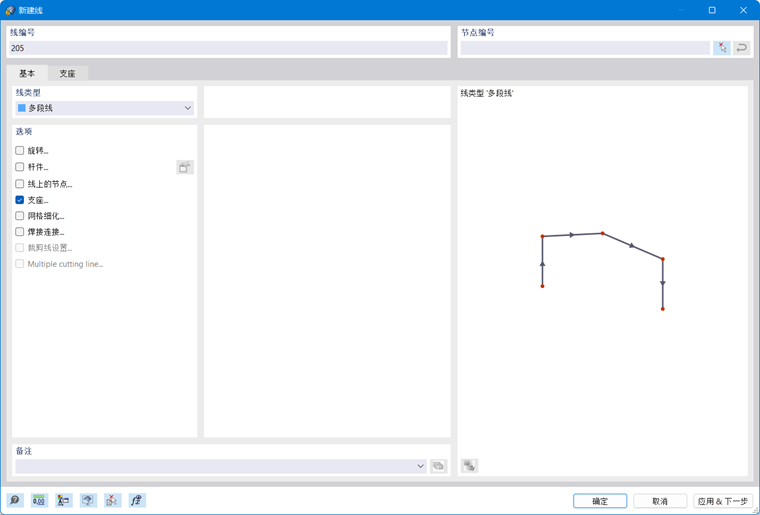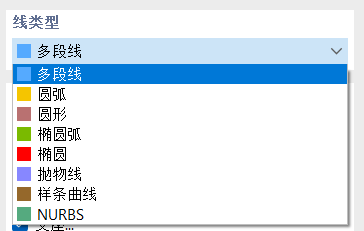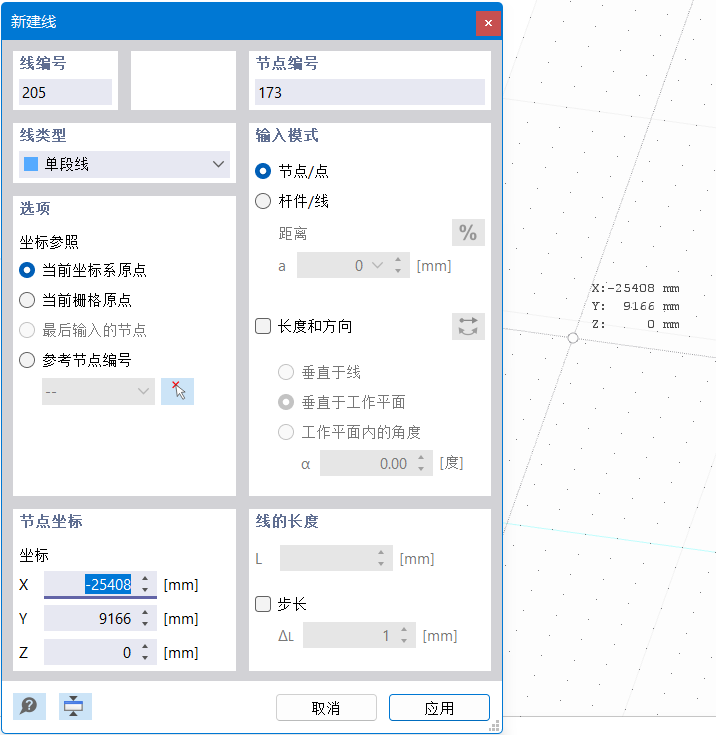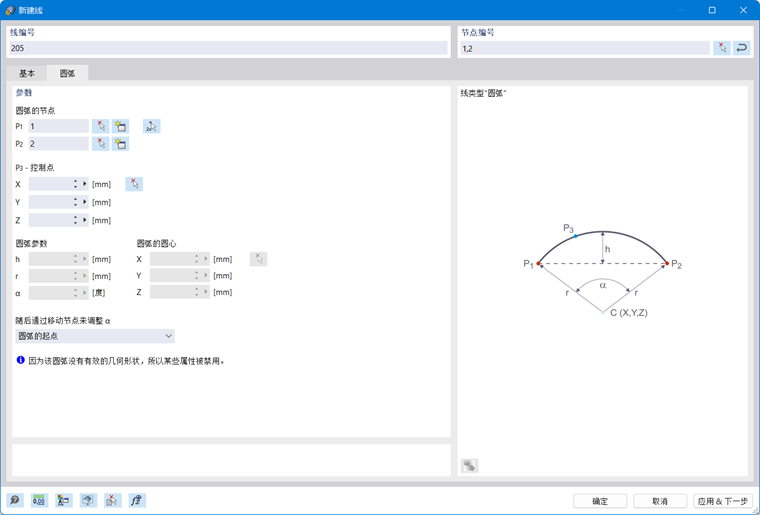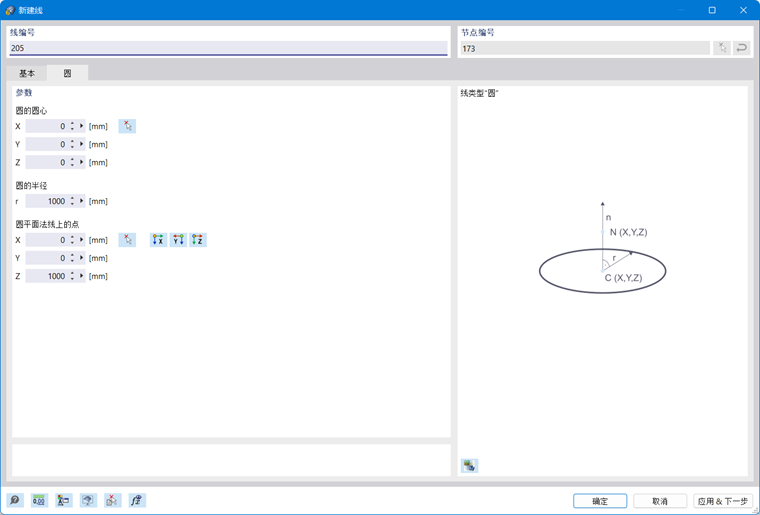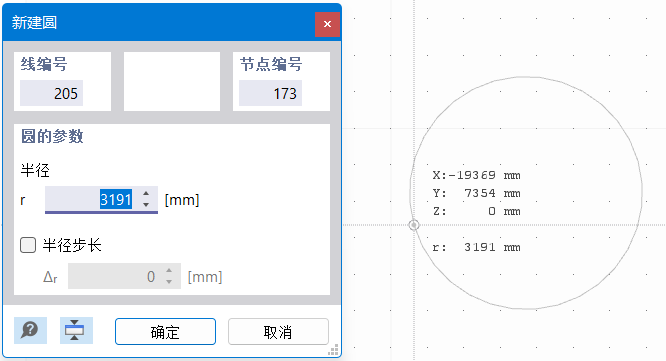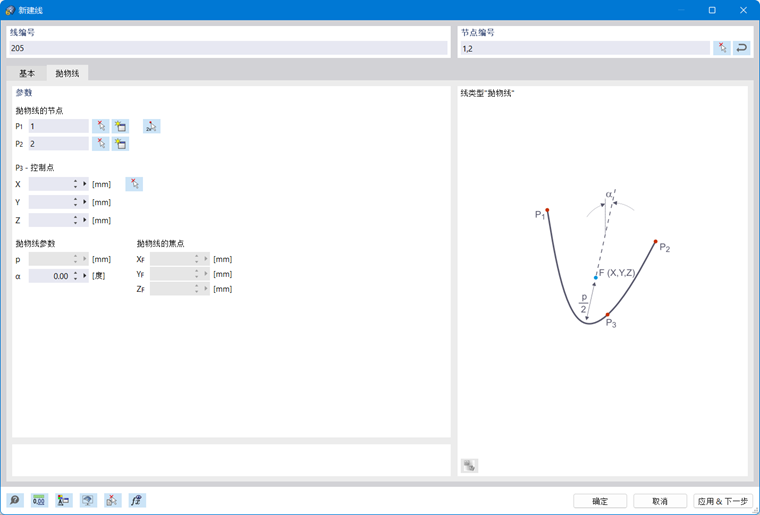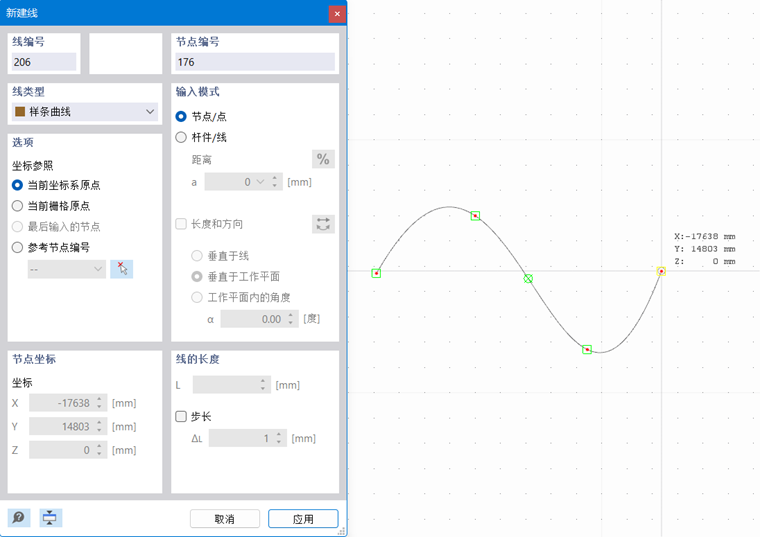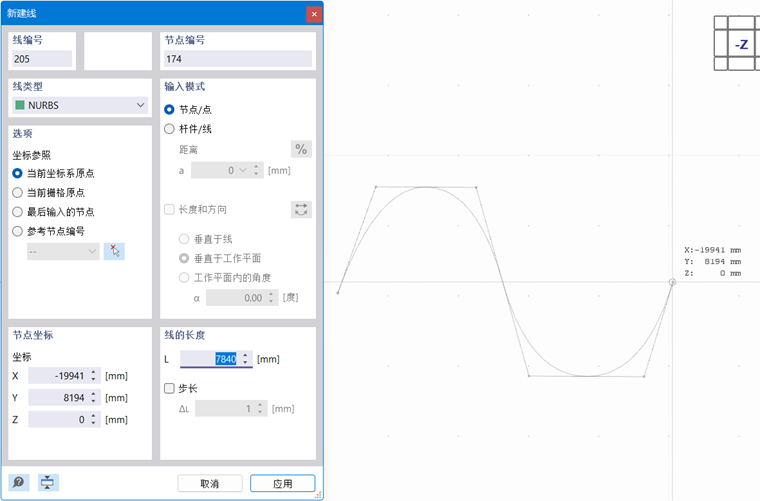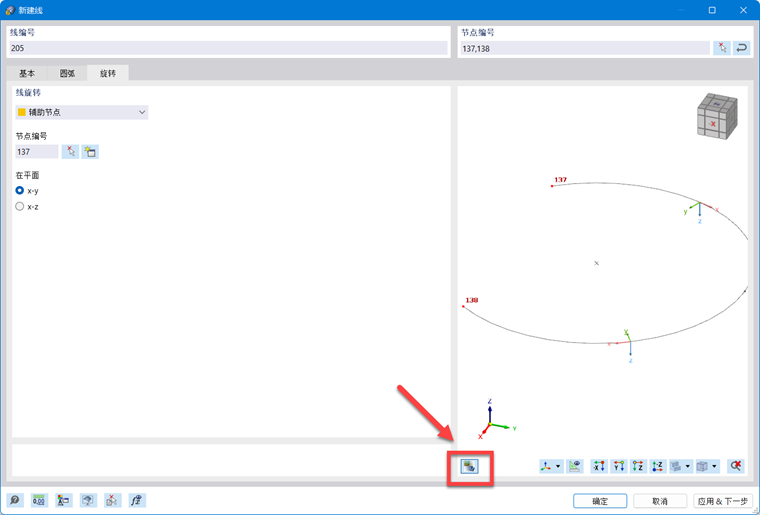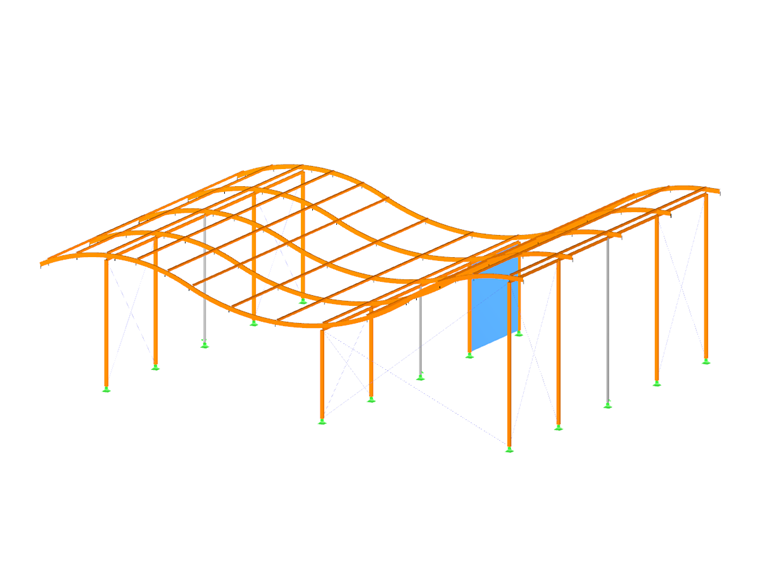【线】是模型的基本几何对象。 【线】用于创建【面】、【杆件】和【实体】等对象。 用户以图形交互的方式定义【杆件】和【面】等对象时,程序会自动创建相关的【线】。
【线】需要始端节点和末端节点来定义。 定义形状复杂的曲线时还需要中间节点。
创建【线】时,程序会自动对该线进行编号。用户也可以根据自己需要手动赋予编号。 用户也可以根据需要手动赋予编号。编号的顺序不影响计算。 节点的编号可以不连续,允许产生间断。
全部
【基本】选项卡中管理着【线】的各项基本参数。
线类型
在线类型下拉菜单中可以选择不同的线类型。
单段线/多段线
用户可以在该下拉菜单中选择'新建线'对话框,如图所示:#image020964 新建线 ]].上图显示了使用 #启动该图形输入对话框。image
圆弧
圆弧由三个节点定义。 在'弧'选项卡中,可以输入起点 P1 、终点 P2和控制点 P3 ,也可以选择图形或新建节点。 下图显示了节点顺序。
RFEM 根据用户定义的 P1、P2、P3 自动计算圆弧的参数: 矢高 h、半径 r、转角 α 和圆弧的圆心坐标。 用户可以通过“随后通过移动节点来调整 α”来选择程序重新计算 α 时的方式。 在更改打开角度时,可以在列表中选择要移动的三个定义节点中的哪一个。
使用
![]() 以图形方式定义节点,您可以在工作窗口中直接选择节点或定义新的节点。
以图形方式定义节点,您可以在工作窗口中直接选择节点或定义新的节点。
圆形
圆由圆心和半径定义。 在'圆'选项卡中,您可以输入或以图形方式定义圆的圆心坐标和半径。 法向量控制着在哪个平面上定义圆。 右键单击该矢量,您可以定义一个倾斜平面或全局坐标轴。 圆绕法线的旋转定义了圆线上的控制点。 它的坐标在最后三个字段中指定。
使用
![]() 按钮,可以在工作窗口中通过点击相应的点来定义圆心和半径。
按钮,可以在工作窗口中通过点击相应的点来定义圆心和半径。
椭圆弧
用户可以创建抛物线类型的线。 程序通过节点 P1、P2 和控制点 P3 确定椭圆弧形状。(见图)。
椭圆
创建椭圆需要指定三个节点。 用户需要输入 P1和 P2 的节点编号或以图形交互的方式指定,用以确定椭圆的长轴。 控制点 P3 用以确定椭圆的短轴。
抛物线
用户可以创建抛物线类型的线。 在【抛物线】选项卡下,用户可以定义始端节点 P1、末端节点 P2 和控制点 P3, 程序会根据用户指定的节点计算抛物线的参数、焦点等信息,并显示在下方。
样条曲线
样条曲线可以用于定义任何形状的曲线。 使用
![]() 使用'节点编号'按钮可以依次选择曲线上的节点。
使用'节点编号'按钮可以依次选择曲线上的节点。
如果您选择使用图形方式定义样条曲线,
![]() 按钮,您可以在工作窗口中指定或重新定义节点。
按钮,您可以在工作窗口中指定或重新定义节点。
NURBS
NURBS 是非均匀有理B样条(Non-Uniform Rational B-Splines)的缩写。 NURBS 也可用于创建各种形状的曲线,与样条曲线类似,但 NURBS 的控制点不在曲线上。 用户可以以图形交互方式指定 NURBS 的各个控制节点。
旋转
在【旋转】选项卡中,可以在创建线时为线的局部坐标系指定旋转角度。 当在“线旋转”下拉菜单中选择了“角度”,用户可以指定线的局部坐标轴 x 轴的旋转角度 β, 以绕局部坐标系 x 轴顺时针旋转为正。
用户也可将线的局部坐标系与辅助节点对齐。 用户可以以图形交互方式选择辅助节点或创建一个新节点作为辅助节点, 然后指定参考平面以确定新的局部坐标系 x-y 或者 x-z。
用户可以使用“内部”选项来旋转线的局部坐标系,适用于使曲线或多段线局部坐标轴x轴指向曲线或多段线的各个转折点。
旋转一条线可以方便地输入作用在局部线的 y 或 z 方向上的线荷载。 因为面和杆件具有自己的坐标系,所以线旋转对它们不产生影响。
杆件
用户可以使用【线】创建【杆件】。(见 杆件 一章)。
线上的节点
用户可以使用该类型线上的节点而不划分线(见图 Knoten auf Linie definieren )RWIND 3。
support
用户可以为【线】指定【线支座】。(参见 线支座 一章)。
网格细化
用户可以勾选“网格细化”,修改线附近的有限元网格尺寸。详见 线网格细化一章)。
焊接连接
用户可以勾选“焊接连接”,创建多个【面】与【线】的刚性连接。(参见 线焊连接一章)。
裁剪线设置
只有为“裁剪设计”模块创建了膜面后,该复选框才可用。 可以勾选“裁剪线设置”,定义膜材的裁剪线。